Hogyan készítsünk egy bootolható külső USB HDD (merevlemez), a szabványos eszközök ablakok
Hogyan kell telepíteni az operációs rendszer nem valami bonyolult, és az én véleményem az, hogy ahhoz, hogy a barátok a számítógépet, és amellett, hogy a fej két kezét - az egyik jobbra a másik balra. Ahhoz, hogy telepíteni az operációs rendszert a számítógépen, akkor kell egy boot lemezt, vagy egy bootolható flash meghajtót.

De mi van, ha senki sem a másik, nem működik az optikai meghajtó, vagy van egy netbook? Egy kis gondolkodás, eszébe jutott, hogy van egy külső USB-zseb HDD és ingyenes régi HDD 2,5 \ „\” is. Általában, ha van egy merevlemez-zseb, illetve tehető indítható.
Erre a célra, vannak olyan eszközök, amelyekkel ezt meg lehet tenni, de úgy döntött, hogy a szabványos Windows eszközöket.
Készítsünk külső HDD
Kezelése előtt a meghajtó, mindenképpen át és tárolja a szükséges információkat, hogy a lemez más adathordozóra.
Minden beállítás elvégezhető a szokásos módszerekkel a Windows 8.1. Talán van néhány különbség a korábbi kiadások a Windows, de ha van, akkor nem jelentős.
Először is, szeretném megjegyezni, hogy, hogy egy bootolható külső HDD sokkal kényelmesebb. Osztottam a lemezt két partíció van, az egyik az elosztó a Windows, a másik partícióra a saját igényeinek.
1. Csatlakoztassa az USB-zseb és menj a Disk Management.
Figyelem! Minden adatot a lemezen is meg kell semmisíteni!
Ha már telepítve van a számítógépen Windows 8. 1 nyomja meg a jobb egérgombbal a Start / Disk Management;
Ha egy korábbi Windows-verzió, nyissa meg a Számítógép-kezelés konzolt: Start / Vezérlőpult / Felügyeleti eszközök / Számítógép-kezelés / tárolóeszközök, expand / bal Lemezkezelés elemre.

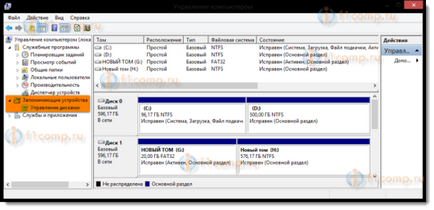
2. Válassza ki a külső merevlemezt. Legyen nagyon óvatos, amikor kiválasztják a megfelelő másik lemez, akkor az adatok megsemmisítését.
Az én esetemben ez Disk 1. Mint látható a képen, a lemez fel van osztva két kötetben (partíciók):
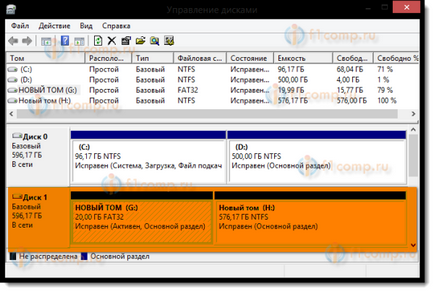
3. Eltávolítja válaszfalak:
- Ezután kattintson a jobb egérgombbal az egyik partíció, és válassza ki a Delete Volume a helyi menüből;
- Hasonlóképpen távolítsa el a második kötet:
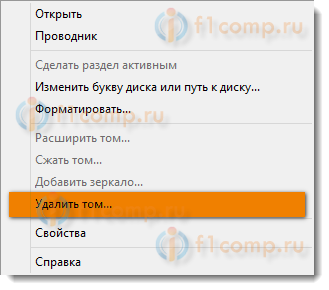
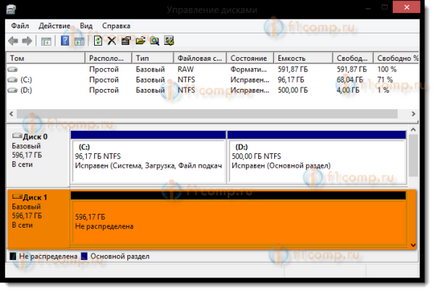
4. Hozzon létre egy új lemez partíció. Az egyik szerint a forgalmazás, a második lesz, hogy megfeleljen az Ön igényeinek:
- Jobb kattintás az egérrel a szabad lemez mezőben válassza ki a parancsot a helyi menüből Létrehozunk egy egyszerű tény:
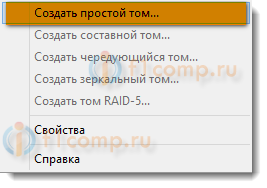
5. A megjelenő ablakban hozzon létre egy egyszerű kötet varázsló, nyomja meg a Next gombot:
- Határozza meg a kötet mérete 4404 MB-prések gombra. Kérjük, vegye figyelembe a méret megabájt. Mivel 1 Megabájt gigabájt 1024, akkor legalább 1024 × 4,3 = 4403,2 megabájt kapjunk eiosztószakasz (4,18 tömeg én GB, például);
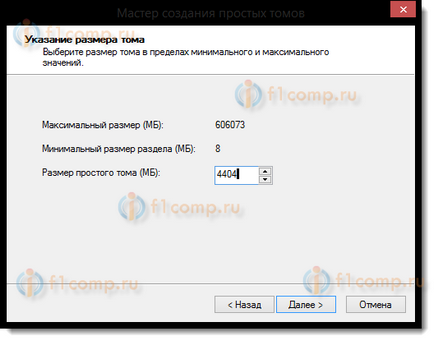
- Válassza ki a betűjelet, és megnyomja a Tovább gombra:
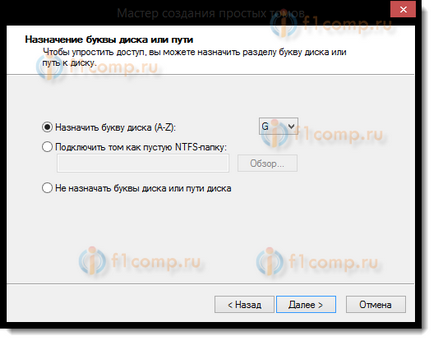
- Ebben a párbeszédben, az új profil kell formázni (FAT 32), majd megnyomja További Befejezés:
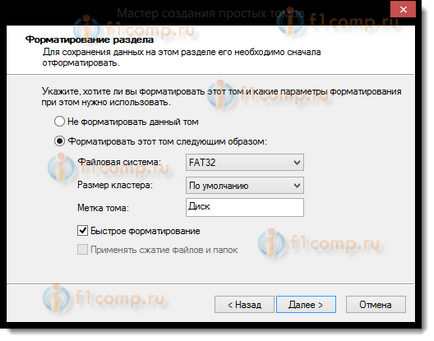
6. Ezt követően, akkor be kell állítani a partíciót aktív (ne felejtsük el, mert ez a rész a számítógép indításához), erre a célra:
- Jobb klikk az egérrel válassza ki a parancsot Set Active a helyi menüből.
A megerősítést kérő párbeszédpanelen kattintson az Igen.
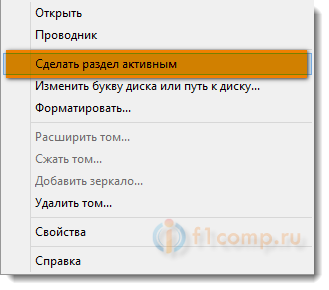
Külső HDD néz ki:
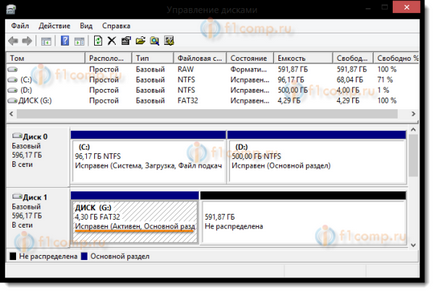
7. Ugyanezt az eljárást méret a második partíciót a lemezen, akkor a legjobb, NTFS, de nem teszi aktív.
- Nyílt Explorer telepítő DVD, jelölje ki az összes mappát és fájlt, és másolja az aktív partíció külső HDD;
- És a nagy ISO kép egyfajta archívum. Annak érdekében, hogy meg tudja nyitni bármilyen archiváló. Akkor is ki tudja nyitni az ISO image-n keresztül Total Commander vagy Daemon Tools. Nos, ha van egy PC-n futó Windows 8 vagy 8,1, nyitott Explorer. Jelölje ki az összes mappát és fájlt, és másolja az aktív partíció külső HDD;
Minden külső HDD működhet rendszerindító adathordozót. Elég, ha újraindul és a BIOS a boot prioritás készlet USB HDD (attól függően, hogy milyen típusú BIOS).
Ha nem, akkor nézd meg ezt a cikket.
Mentse a változtatásokat, és folytassa telepíteni a Windows.
Mint látható, a szöveg, a készítmény a külső HDD a Windows telepítés igen egyszerű. És a leírás nem lehet teljes, ha nem meséljek egy kérdés, amely valamilyen okból ritkán írni a hálózaton.
Így a merevlemez partíciós aktív
Mikor osztva a merevlemez két kötetben, az akkor még ismeretlen számomra, mert senki lemezpartíción nem tudott aktív. A helyi menüben, ez a funkció még nem elérhető.
Úgynevezett aktív partíciót, ahonnan a számítógép indításakor.
Készíts egy aktív profil két módja van:
- Segítségével a Számítógép-kezelés konzolt. Ez a módszer már venni, de sajnos, valamilyen oknál fogva, a csapat, hogy a partíció aktív elérhető. A megoldás erre a problémára is, nem nehéz. Emlékezz, hogyan kell elkészíteni indító vaku a parancssorból.
- A parancssori keresztül a közüzemi diskpart. A második módszer egy kicsit bonyolultabb, de hatékonyabb. Csak meg kell tennie az összes művelet lassan és óvatosan.
Beállítása az aktív partíciót a parancssor használatával
1. Csatlakoztasson egy külső USB HDD;
2. Kattintson a Start / Minden program / Kellékek / Parancssor. Kattintson a jobb gombbal, és válassza a Futtatás rendszergazdaként.
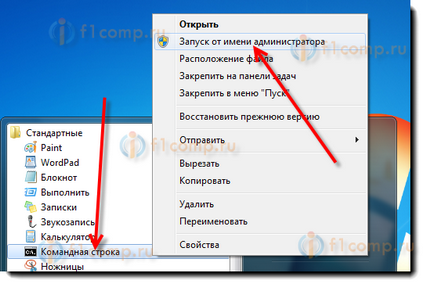
3. A megnyíló ablakban levelet diskpart parancsot, majd nyomja meg az Entert. Látni fogja, egy sor felhívás dolgozni a hasznosságát - DISKPART>;

4. Írja be a list disk és nyomja meg az Entert. Látni fogja az összes lemezt, amelyek a számítógépre telepített;
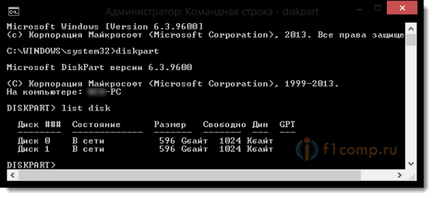
5. Válassza ki a meghajtót, amely a munka. Ehhez írja be a select disk 0 csapat, ahol a „0” a lemez sorszáma a listában, azaz az én külső meghajtó parancsolok select disk 1. Nyomja meg az Enter gombot. megjelenésekor válassza ki a lemezt 1;
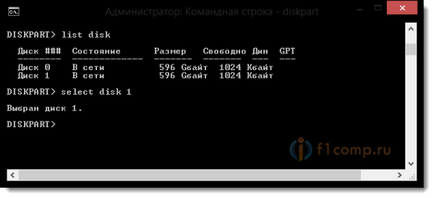
6. Ezután meg kell találni az összes partíciót a választott lemezen. Írja be a parancsot lista partíciót és nyomja meg az Entert.
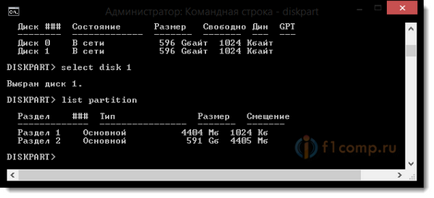
7. Válassza ki a profilt, amely a munkát. Írja be a parancsot a select partition 1 ahol az 1 a partíció számot a listán, azaz A szakasz, hogy készül az aktív. Nyomja meg az Entert. megjelenésekor válassza ki az 1. partíciót.

8. A kijelölt profil aktív megadásával aktív parancs. Nyomja meg az Entert. Megjelenik DiskPart: partíció aktívként.

Ez minden. Sok szerencsét.